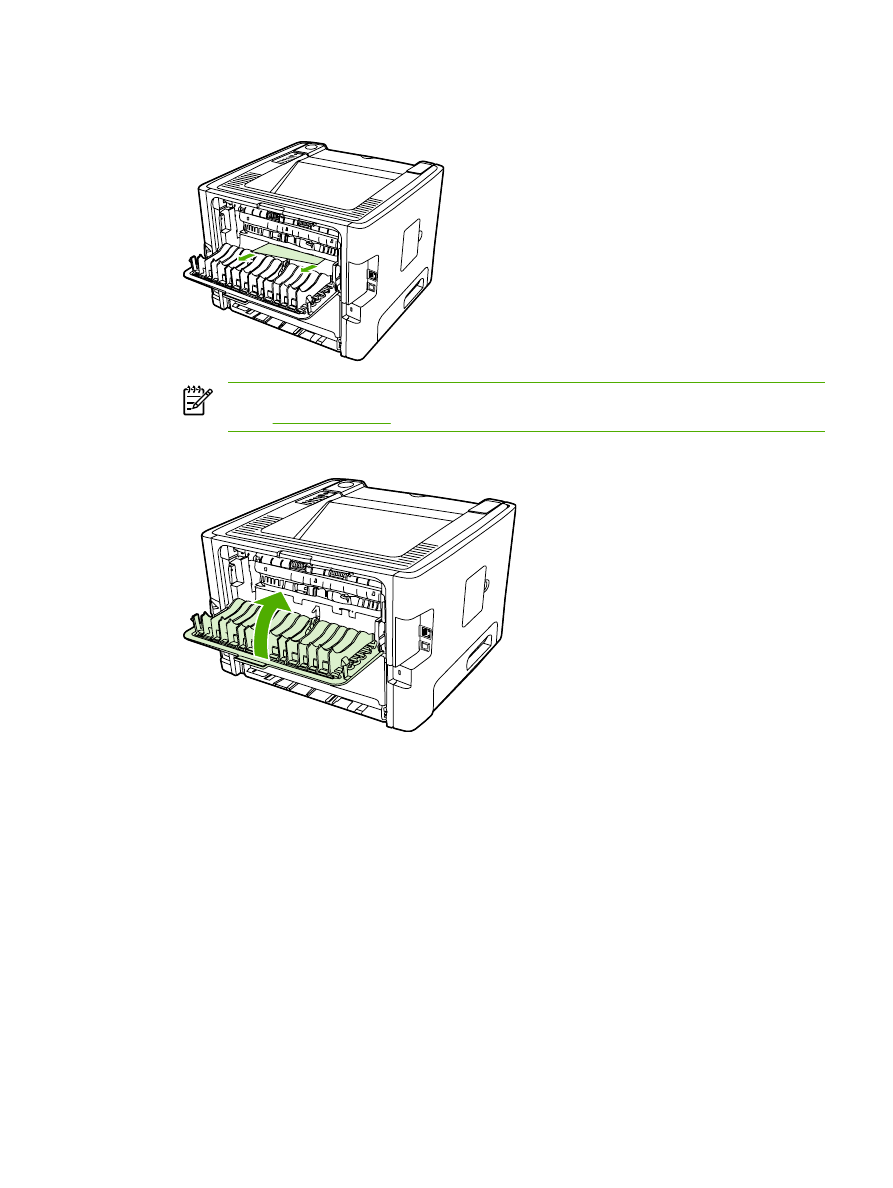
Jalur pencetakan 2 sisi otomatis
Untuk mengatasi kertas macet di jalur pencetakan 2 sisi otomatis, lakukan langkah-langkah berikut ini:
IDWW
Menangani kertas macet
107
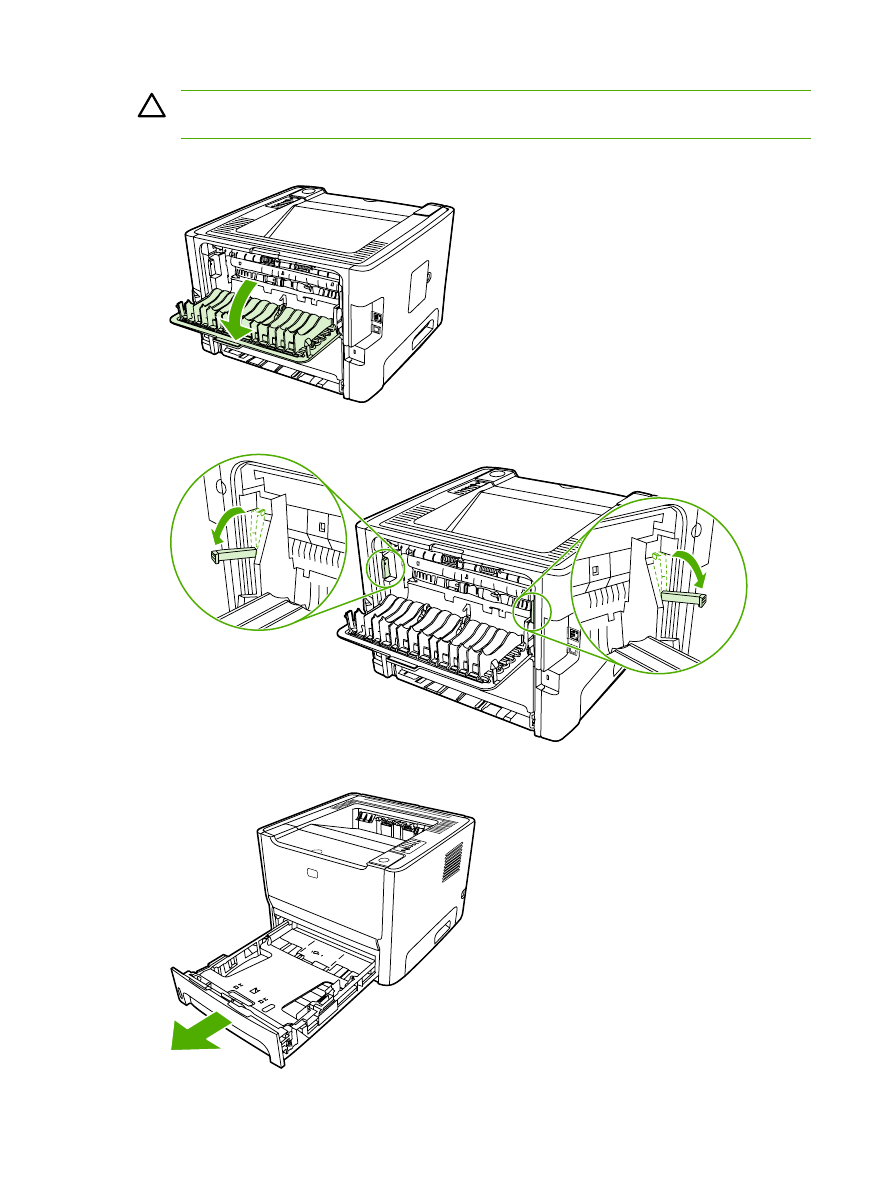
AWAS
Jangan gunakan benda tajam, seperti pinset atau tang runcing untuk mengeluarkan
kertas macet. Kerusakan yang disebabkan oleh benda tajam tidak tercakup dalam jaminan.
1.
Buka pintu keluar langsung.
2.
Tarik tuas pelepas tekanan warna hijau ke bawah.
3.
Keluarkan baki 2.
108
Bab 7 Pemecahan masalah
IDWW
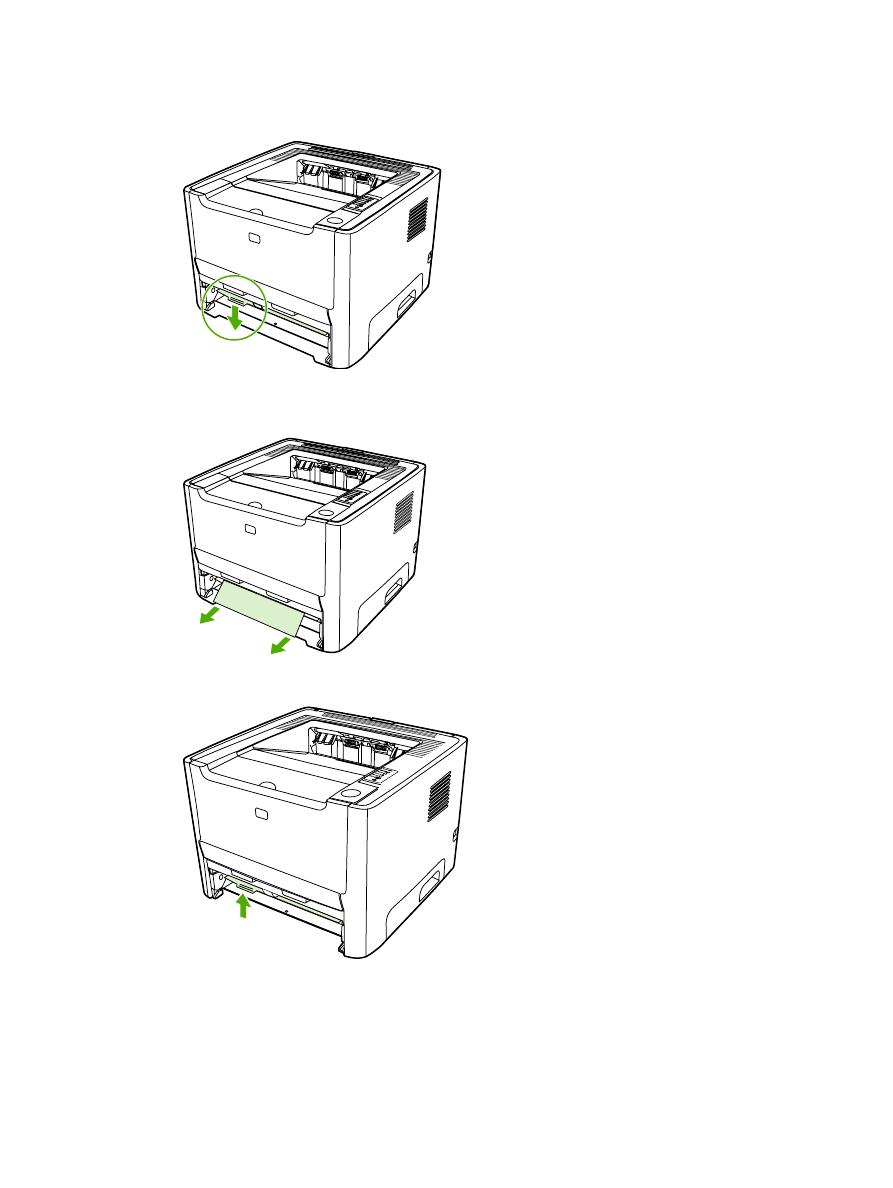
4.
Tekan ke bawah tuas warna hijau pada pintu jalur pencetakan 2 sisi otomatis di bagian depan
printer.
5.
Dengan kedua tangan, pegang sisi media yang paling terlihat (termasuk bagian tengah), kemudian
tarik keluar dengan hati-hati dari printer.
6.
Tutup pintu jalur pencetakan 2 sisi otomatis dengan mendorongnya ke atas secara kuat.
IDWW
Menangani kertas macet
109
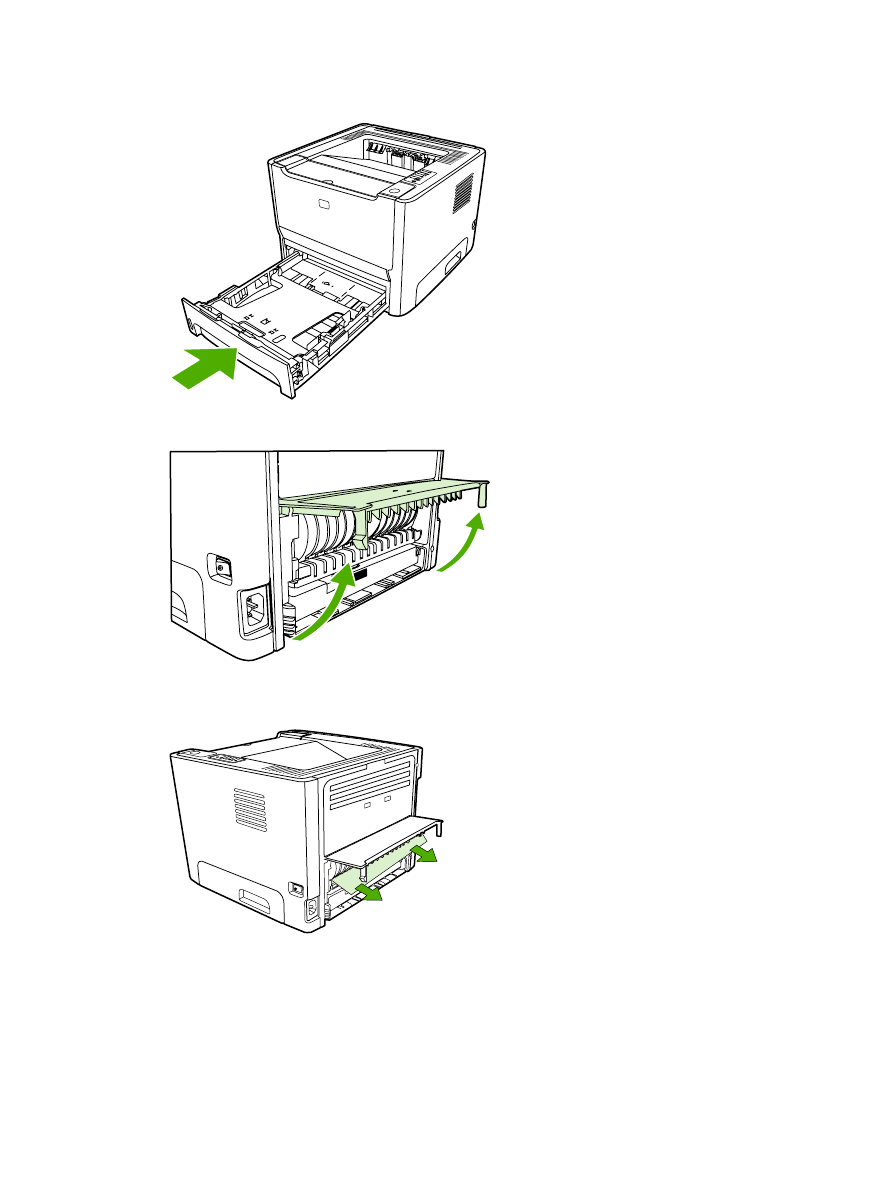
7.
Masukkan kembali baki 2.
8.
Buka pintu jalur pencetakan 2 sisi otomatis di bagian belakang printer.
9.
Dengan kedua tangan, pegang sisi media yang paling terlihat (termasuk bagian tengah), kemudian
tarik keluar dengan hati-hati dari printer.
110
Bab 7 Pemecahan masalah
IDWW
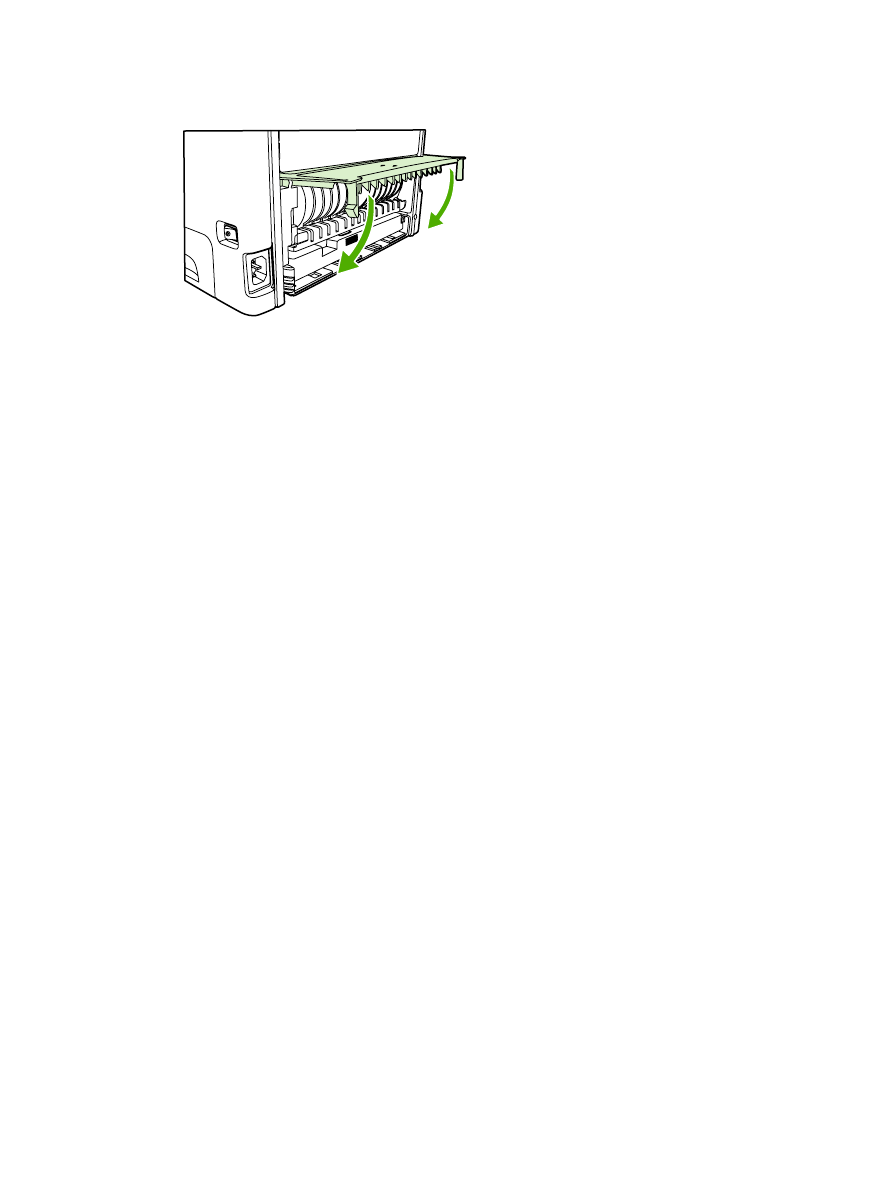
10.
Tutup pintu jalur pencetakan 2 sisi otomatis.
IDWW
Menangani kertas macet
111